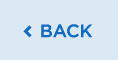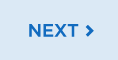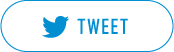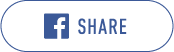実走テスト ステップ1
目白駅を目的地に設定
さて実際に使ってみましょう。まずは目的地の設定です。
東京都大田区にあるアルパイン本社脇をスタート地点に、「目白駅」を目的地にします。
【ナビメニュー】を押すと目的地入力画面になりますが、特徴的なのはそのアイコンの大きさ。11型という大画面なのでひとつひとつのアイコンやボタンが大きく、タッチできる範囲(ボタンとして反応する範囲)が広いのです。指先に注視することなく操作できることに、まずは大画面のメリットを感じました。

今回は50音入力をするために【目的地】、【名称】と進んでいきます。
「めじろえ」まで入力して検索すると施設リストに「目白駅」が登場しました。選んで目的地とします。


大田区から目白へは都心部を北に向かって縦断する移動になります。今回は「一般道」の推奨ルートとして、距離18km、予測所要時間47分の道程をナビが提案。その指示に従って目白へ向かいましょう。

目的地設定をしてみて気がついたのは、操作性のよさです。単に画面が大きいというだけでなく、画面上に表れるスイッチがシンプルなこと、階層が分かりやすく作られていること、そして操作の流れが人間の感覚に従っていることなど、とても素直に扱えます。ナビに慣れていない人でも簡単になじめて自然に扱えるインターフェイスの作り込みですね。
ところでアルパインのナビは、VICSの情報を反映させて地図上に表す渋滞線を明滅で表示することができるので、設定しておきました。